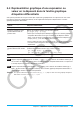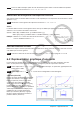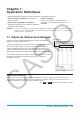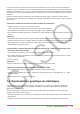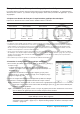User Manual
Table Of Contents
- Table des matières
- Chapitre 1 : Bases
- Chapitre 2 : Application Principale
- 2-1 Calculs de base
- 2-2 Emploi de l’historique des calculs
- 2-3 Calculs de fonctions
- 2-4 Calculs de listes
- 2-5 Calculs de matrices et de vecteurs
- 2-6 Spécification d’une base numérique
- 2-7 Emploi du menu Action
- 2-8 Emploi du menu Interactif
- 2-9 Emploi de l’application Principale en combinaison avec d’autres applications
- 2-10 Utilisation de la fonction Vérifier
- 2-11 Emploi de Probabilité
- 2-12 Exécution d’un programme dans l’application Principale
- Chapitre 3 : Application Graphe & Table
- Chapitre 4 : Application Coniques
- Chapitre 5 : Application Graphes d’équations différentielles
- 5-1 Représentation graphique d’une équation différentielle
- 5-2 Tracé de graphes d’une fonction de type f(x) et de graphes d’une fonction paramétrique
- 5-3 Visualisation des coordonnées d’un graphe
- 5-4 Représentation graphique d’une expression ou valeur en la déposant dans la fenêtre graphique d’équation différentielle
- Chapitre 6 : Application Suites
- Chapitre 7 : Application Statistiques
- Chapitre 8 : Application Géométrie
- Chapitre 9 : Application Résolution numérique
- Chapitre 10 : Application eActivity
- Chapitre 11 : Application Finances
- Chapitre 12 : Application Programme
- Chapitre 13 : Application Spreadsheet
- Chapitre 14 : Application Graphe 3D
- Chapitre 15 : Application Plot Image
- Chapitre 16 : Application Calcul différentiel interactif
- Chapitre 17 : Application Physium
- Chapitre 18 : Application Système
- Chapitre 19 : Communication de données
- Appendice
- Mode Examen
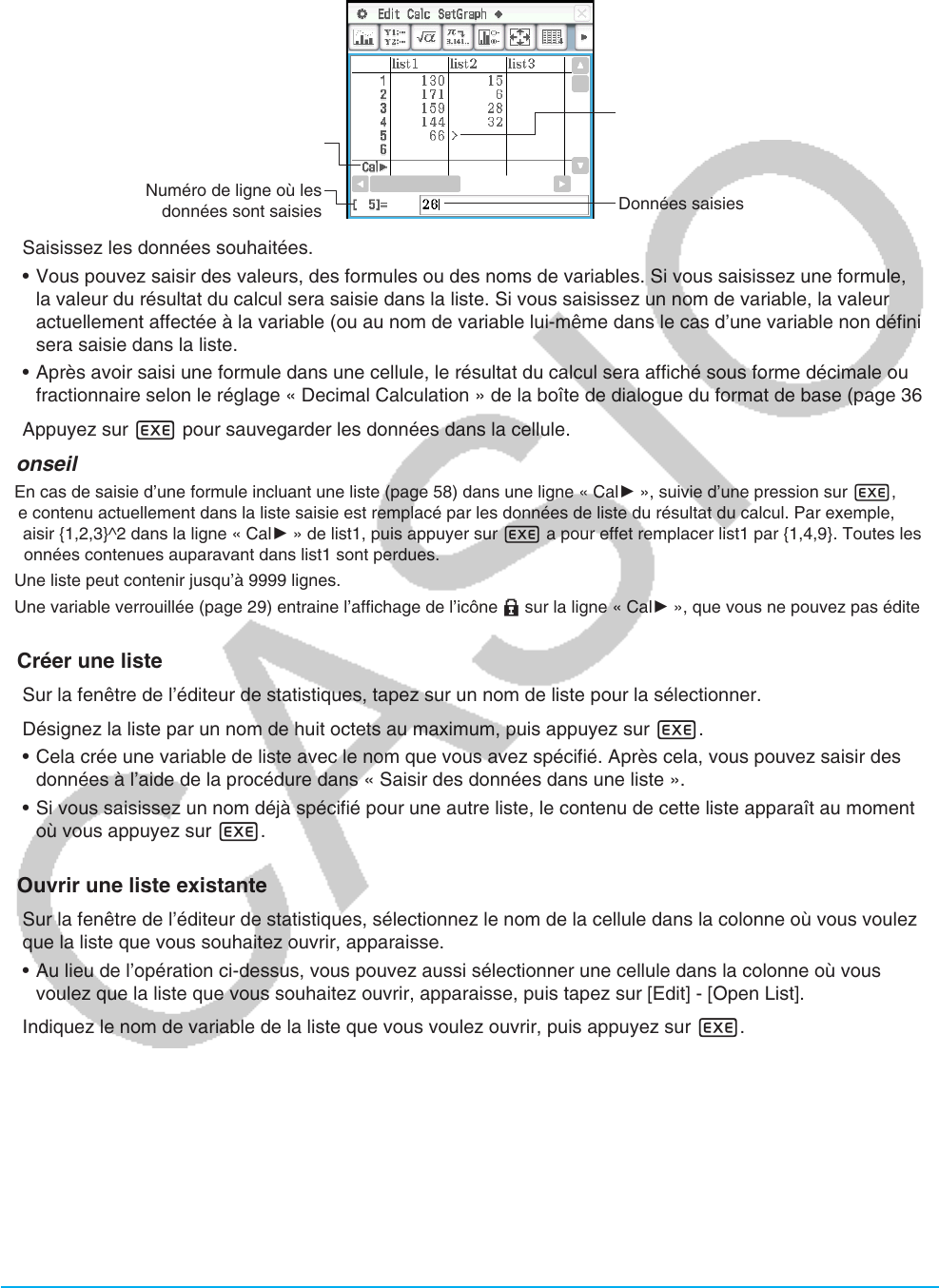
Chapitre 7 : Application Statistiques 137
u Saisir des données dans une liste
1. Sur la fenêtre de l’éditeur de statistiques, sélectionnez la cellule où vous voulez saisir l’élément de données.
• Utilisez le pavé directionnel pour déplacer le curseur ou tapez sur la cellule avec le stylet.
Ligne « Cal'»
(voir Conseil ci-dessous)
Numéro de ligne où les
données sont saisies
Cellule où les données sont saisies
Données saisies
2. Saisissez les données souhaitées.
• Vous pouvez saisir des valeurs, des formules ou des noms de variables. Si vous saisissez une formule,
la valeur du résultat du calcul sera saisie dans la liste. Si vous saisissez un nom de variable, la valeur
actuellement affectée à la variable (ou au nom de variable lui-même dans le cas d’une variable non définie)
sera saisie dans la liste.
• Après avoir saisi une formule dans une cellule, le résultat du calcul sera affiché sous forme décimale ou
fractionnaire selon le réglage « Decimal Calculation » de la boîte de dialogue du format de base (page 36).
3. Appuyez sur E pour sauvegarder les données dans la cellule.
Conseil
• En cas de saisie d’une formule incluant une liste (page 58) dans une ligne « Cal' », suivie d’une pression sur E,
le contenu actuellement dans la liste saisie est remplacé par les données de liste du résultat du calcul. Par exemple,
saisir {1,2,3}^2 dans la ligne « Cal' » de list1, puis appuyer sur E a pour effet remplacer list1 par {1,4,9}. Toutes les
données contenues auparavant dans list1 sont perdues.
• Une liste peut contenir jusqu’à 9999 lignes.
• Une variable verrouillée (page 29) entraine l’affichage de l’icône b sur la ligne « Cal' », que vous ne pouvez pas éditer.
u Créer une liste
1. Sur la fenêtre de l’éditeur de statistiques, tapez sur un nom de liste pour la sélectionner.
2. Désignez la liste par un nom de huit octets au maximum, puis appuyez sur E.
• Cela crée une variable de liste avec le nom que vous avez spécifié. Après cela, vous pouvez saisir des
données à l’aide de la procédure dans « Saisir des données dans une liste ».
• Si vous saisissez un nom déjà spécifié pour une autre liste, le contenu de cette liste apparaît au moment
où vous appuyez sur E.
u Ouvrir une liste existante
1. Sur la fenêtre de l’éditeur de statistiques, sélectionnez le nom de la cellule dans la colonne où vous voulez
que la liste que vous souhaitez ouvrir, apparaisse.
• Au lieu de l’opération ci-dessus, vous pouvez aussi sélectionner une cellule dans la colonne où vous
voulez que la liste que vous souhaitez ouvrir, apparaisse, puis tapez sur [Edit] - [Open List].
2. Indiquez le nom de variable de la liste que vous voulez ouvrir, puis appuyez sur E.
• Si vous saisissez à l’étape 1 un nom de variable qui ne correspond à aucun nom des listes existantes, une
nouvelle liste est créée avec le nom que vous avez indiqué.